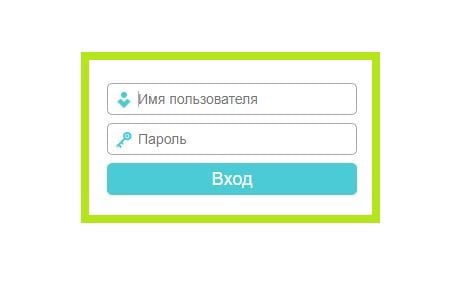
После авторизации откроется интерфейс роутера. Выходим из мастера быстрой настройки нажав “Базовая настройка”. В столбце слева нужно выбрать пункт “Интернет”.
Для настройки роутера необходимо подключить Ваш роутер к компьютеру. Это можно сделать через Wi-Fi либо кабелем. После того, как подключение выполнено необходимо открыть браузер и в адресной строке 192.168.0.1 (на новых версиях прошивки адрес 192.168.1.1). В случае если интерфейс роутера не открывается в адресной строке введите tplinkwifi.net
В случае, если заходим по ссылке авторизация не потребуется.
При входе по IP адресу роутера потребуется авторизация. В окне Имя пользователя (User) вводим admin, в окне Пароль (Password) – admin
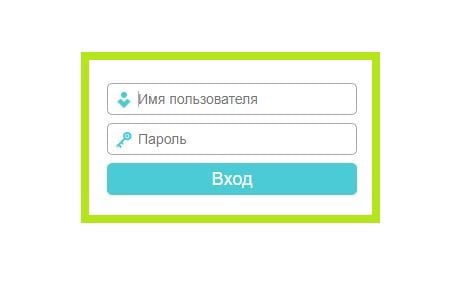
После авторизации откроется интерфейс роутера. Выходим из мастера быстрой настройки нажав “Базовая настройка”. В столбце слева нужно выбрать пункт “Интернет”.
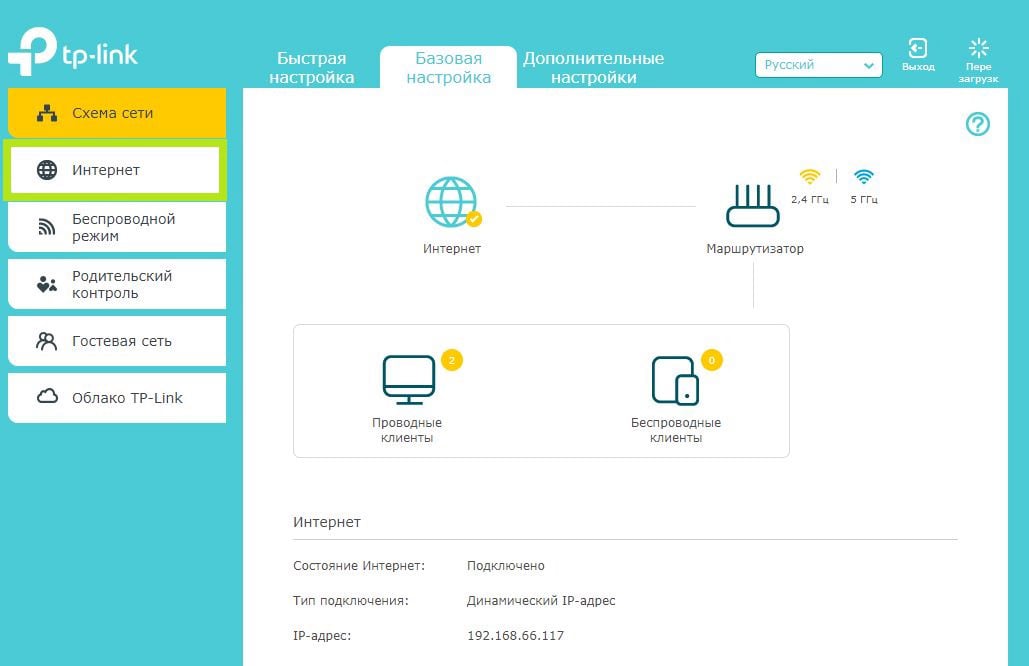
В открывшемся окне, в графе “Тип подключения к Интернет” выбираем “РРРоЕ”. “Имя пользователя” и пароль указаны в Вашем договоре в графе “Аутентификационные данные” или запросить у техподдержки. Обязательно подтвердите пароль и нажмите на кнопку “Сохранить”. Если все ввели правильно – подключение будет выполнено.
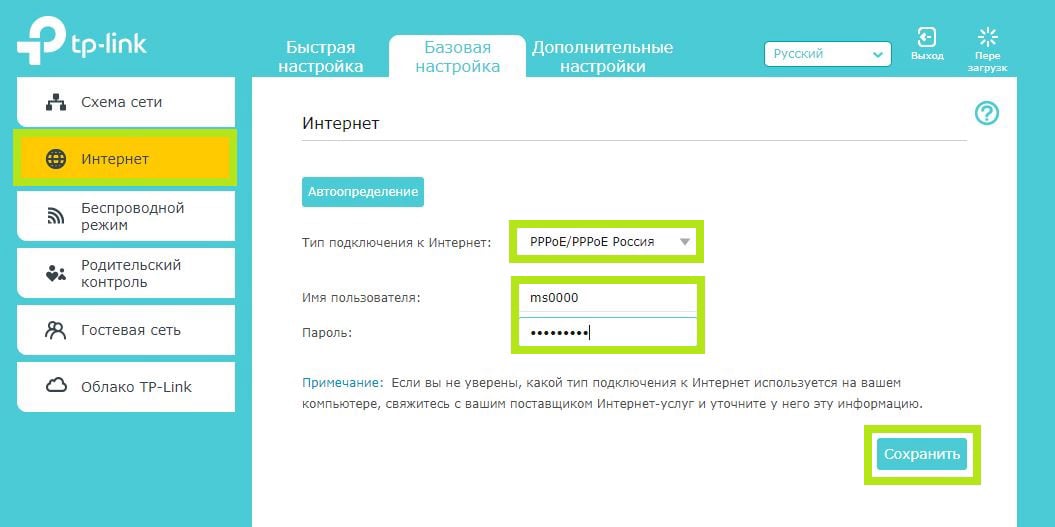
“Сохранить”. Если все ввели правильно – подключение будет выполнено.
Для дальнейшей настройки Wi-Fi Вам необходимо перейти в пункт “Беспроводной режим”. В настройках сетевого режима вы можете
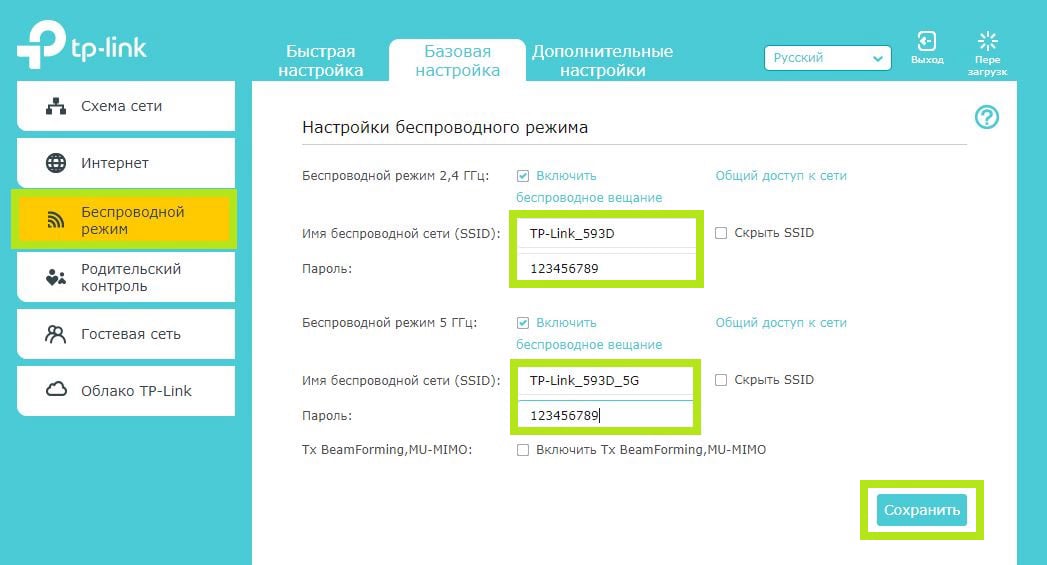
Изменить название вашей Wi-Fi сети в строке SSID “Имя сети”.
Защитить ваше Wi-Fi соединение можно задав пароль для подключения. Для этого перейдите в строке “Пароль”, укажите подходящий Вам пароль и нажмите кнопку “Cохранить”.
No Code Website Builder